- play_arrow Configuración de filtros de firewall
- play_arrow Descripción de cómo los filtros de firewall protegen su red
- Descripción general de los filtros de firewall
- Descripción general del flujo de datos del enrutador
- Descripción general del filtro de firewall sin estado
- Descripción de cómo usar filtros de firewall estándar
- Descripción de cómo los filtros de firewall controlan los flujos de paquetes
- Componentes del filtro de firewall sin estado
- Puntos de aplicación de filtro de firewall sin estado
- Cómo los filtros de firewall estándar evalúan los paquetes
- Descripción del filtro de firewall Filtro de búsqueda rápida
- Descripción de los filtros de firewall de salida con PVLAN
- Filtrado selectivo basado en clases en enrutadores PTX
- Directrices para configurar filtros de firewall
- Directrices para aplicar filtros de firewall estándar
- Estándares admitidos para el filtrado
- Supervisión del tráfico de filtro de firewall
- Solución de problemas de filtros de firewall
- play_arrow Condiciones y acciones de coincidencia del filtro de firewall
- Descripción general de los filtros de firewall (serie OCX)
- Descripción general de los perfiles de filtro de firewall en enrutadores de la serie ACX (Junos OS evolucionado)
- Descripción de las condiciones de coincidencia de filtros de firewall
- Descripción de la planeación del filtro de firewall
- Descripción de cómo se evalúan los filtros de firewall
- Descripción de las condiciones de coincidencia de filtros de firewall
- Condiciones de coincidencia flexibles del filtro de firewall
- Acciones de no terminación del filtro de firewall
- Acciones de finalización del filtro de firewall
- Condiciones y acciones de coincidencia del filtro de firewall (enrutadores de la serie ACX)
- Condiciones y acciones de coincidencia del filtro de firewall en enrutadores de la serie ACX (Junos OS evolucionado)
- Condiciones de coincidencia del filtro de firewall para el tráfico independiente del protocolo
- Condiciones de coincidencia del filtro de firewall para el tráfico IPv4
- Condiciones de coincidencia del filtro de firewall para el tráfico IPv6
- El filtro de firewall hace coincidir condiciones basadas en números o alias de texto
- El filtro de firewall coincide con las condiciones según los valores de campo de bits
- El filtro de firewall coincide con las condiciones según los campos de dirección
- El filtro de firewall coincide con condiciones basadas en clases de dirección
- Descripción del filtrado basado en IP y la duplicación selectiva de puertos del tráfico MPLS
- Condiciones de coincidencia del filtro de firewall para el tráfico MPLS
- Condiciones de coincidencia del filtro de firewall para el tráfico IPv4 o IPv6 etiquetado con MPLS
- Condiciones de coincidencia del filtro de firewall para el tráfico VPLS
- Condiciones de coincidencia del filtro de firewall para el tráfico CCC de capa 2
- Condiciones de coincidencia del filtro de firewall para el tráfico de puente de capa 2
- Compatibilidad con filtros de firewall en interfaz de circuito cerrado
- play_arrow Aplicación de filtros de firewall al tráfico del motor de enrutamiento
- Configuración de unidades lógicas en la interfaz de circuito cerrado para instancias de enrutamiento en VPN de capa 3
- Ejemplo: Configuración de un filtro para limitar el acceso TCP a un puerto basado en una lista de prefijos
- Ejemplo: Configuración de un filtro de firewall sin estado para aceptar tráfico de fuentes de confianza
- Ejemplo: Configurar un filtro para bloquear el acceso Telnet y SSH
- Ejemplo: Configuración de un filtro para bloquear el acceso TFTP
- Ejemplo: Configuración de un filtro para aceptar paquetes basados en indicadores TCP IPv6
- Ejemplo: Configuración de un filtro para bloquear el acceso TCP a un puerto, excepto desde pares BGP especificados
- Ejemplo: Configuración de un filtro de firewall sin estado para proteger contra inundaciones TCP e ICMP
- Ejemplo: Protección del motor de enrutamiento con un filtro limitador de velocidad de paquetes por segundo
- Ejemplo: Configuración de un filtro para excluir el tráfico de control DHCPv6 e ICMPv6 para el suscriptor de LAC
- Requisitos de número de puerto para los filtros de firewall DHCP
- Ejemplo: Configuración de un filtro de firewall DHCP para proteger el motor de enrutamiento
- play_arrow Aplicación de filtros de firewall al tráfico de tránsito
- Ejemplo: Configuración de un filtro para su uso como filtro de cola de entrada
- Ejemplo: Configuración de un filtro para que coincida en indicadores IPv6
- Ejemplo: Configuración de un filtro para que coincida en los campos Puerto y Protocolo
- Ejemplo: Configuración de un filtro para contar los paquetes aceptados y rechazados
- Ejemplo: Configuración de un filtro para contar y descartar paquetes de opciones IP
- Ejemplo: Configuración de un filtro para contar paquetes de opciones IP
- Ejemplo: Configuración de un filtro para contar y muestrear paquetes aceptados
- Ejemplo: Configuración de un filtro para establecer el bit DSCP en cero
- Ejemplo: Configuración de un filtro para establecer el bit DSCP en cero
- Ejemplo: Configuración de un filtro para que coincida con dos criterios no relacionados
- Ejemplo: Configuración de un filtro para aceptar paquetes DHCP según la dirección
- Ejemplo: Configuración de un filtro para aceptar paquetes OSPF desde un prefijo
- Ejemplo: Configuración de un filtro de firewall sin estado para controlar fragmentos
- Configuración de un filtro de firewall para impedir o permitir la fragmentación de paquetes IPv4
- Configuración de un filtro de firewall para descartar paquetes IPv6 de entrada con un encabezado de extensión de movilidad
- Ejemplo: Configuración de un filtro de salida basado en direcciones IP de origen o destino IPv6
- Ejemplo: Configuración de un filtro de limitación de velocidad basado en la clase de destino
- play_arrow Configuración de filtros de firewall en sistemas lógicos
- Descripción general de los filtros de firewall en sistemas lógicos
- Directrices para configurar y aplicar filtros de firewall en sistemas lógicos
- Referencias desde un filtro de firewall en un sistema lógico a objetos subordinados
- Referencias de un filtro de firewall en un sistema lógico a objetos que no son firewall
- Referencias de un objeto que no es firewall en un sistema lógico a un filtro de firewall
- Ejemplo: Configuración del reenvío basado en filtros
- Ejemplo: Configuración del reenvío basado en filtros en sistemas lógicos
- Ejemplo: Configuración de un filtro de firewall sin estado para proteger un sistema lógico contra inundaciones ICMP
- Ejemplo: Configuración de un filtro de firewall sin estado para proteger un sistema lógico contra inundaciones ICMP
- Instrucciones de filtro de firewall no compatibles para sistemas lógicos
- Acciones no admitidas para filtros de firewall en sistemas lógicos
- Reenvío basado en filtros para instancias de enrutamiento
- Filtros de tabla de reenvío para instancias de enrutamiento en enrutadores de la serie ACX
- Configuración de filtros de tabla de reenvío
- play_arrow Configuración de la contabilidad y el registro del filtro de firewall
- Información general sobre la contabilidad de los filtros de firewall
- Información general sobre el registro del sistema
- Registro del sistema de eventos generados para la función de firewall
- Acciones de registro de filtro de firewall
- Ejemplo: Configuración de la recopilación de estadísticas para un filtro de firewall
- Ejemplo: Configuración del registro para un término de filtro de firewall
- play_arrow Adjuntar varios filtros de firewall a una sola interfaz
- Aplicación de filtros de firewall a interfaces
- Configuración de filtros de firewall
- Ejemplo de clasificadorde múltiples campos: Configuración de la clasificación de campos múltiples
- Clasificador de múltiples campos para colas de entrada en enrutadores de la serie MX con MPC
- Asignación de clasificadores de varios campos en filtros de firewall para especificar el comportamiento del reenvío de paquetes (procedimiento de la CLI)
- Descripción de varios filtros de firewall en una configuración anidada
- Directrices para anidar referencias a varios filtros de firewall
- Descripción de varios filtros de firewall aplicados como una lista
- Directrices para aplicar varios filtros de firewall como lista
- Ejemplo: Aplicación de listas de varios filtros de firewall
- Ejemplo: Anidamiento de referencias a varios filtros de firewall
- Ejemplo: Filtrado de paquetes recibidos en un conjunto de interfaces
- play_arrow Adjuntar un único filtro de firewall a varias interfaces
- Descripción general de las instancias de filtro de firewall específicas de la interfaz
- Descripción general de las instancias de filtro de firewall específicas de la interfaz
- Información general sobre el filtrado de paquetes recibidos en un conjunto de grupos de interfaces
- Información general sobre el filtrado de paquetes recibidos en un conjunto de interfaces
- Ejemplo: Configuración de contadores de filtro de firewall específicos de la interfaz
- Ejemplo: Configuración de un filtro de firewall sin estado en un grupo de interfaces
- play_arrow Configuración de túneles basados en filtros entre redes IP
- Descripción de la tunelización basada en filtros en redes IPv4
- Descripción general de la tunelización L2TP basada en filtros de firewall en redes IPv4
- Interfaces que admiten tunelización basada en filtros entre redes IPv4
- Componentes de la tunelización basada en filtros en redes IPv4
- Ejemplo: Transporte de tráfico IPv6 a través de IPv4 mediante tunelización basada en filtros
- play_arrow Configuración de filtros de servicio
- Información general sobre el filtro de servicio
- Cómo evalúan los paquetes los filtros de servicio
- Directrices para configurar filtros de servicio
- Directrices para aplicar filtros de servicio
- Ejemplo: Configuración y aplicación de filtros de servicio
- Condiciones de coincidencia del filtro de servicio para el tráfico IPv4 o IPv6
- Acciones de no terminación del filtro de servicio
- Acciones de terminación del filtro de servicio
- play_arrow Configuración de filtros simples
- play_arrow Configuración de filtros de firewall de capa 2
- Descripción de los filtros de firewall utilizados para controlar el tráfico dentro de los dominios de puente y las instancias VPLS
- Ejemplo: Configuración del filtrado de tramas por dirección MAC
- Ejemplo: Configuración del filtrado de tramas por bits IEEE 802.1p
- Ejemplo: Configuración del filtrado de tramas por prioridad de pérdida de paquetes
- Ejemplo: Configuración de la vigilancia y el marcado del tráfico que entra en un núcleo VPLS
- Descripción de los filtros de firewall en interfaces administradas por OVSDB
- Ejemplo: Aplicación de un filtro de firewall a interfaces administradas por OVSDB
- play_arrow Configuración de filtros de firewall para reenvío, fragmentos y vigilancia
- Descripción general del reenvío basado en filtros
- Descripción general de los filtros de firewall que manejan paquetes fragmentados
- Filtros de firewall sin estado que hacen referencia a la descripción general de los aplicadores de políticas
- Ejemplo: Configuración del reenvío basado en filtros en la dirección de origen
- Ejemplo: Configuración del reenvío basado en filtros a una interfaz de salida específica o a una dirección IP de destino
- play_arrow Configuración de filtros de firewall (conmutadores de la serie EX)
- Descripción general de los filtros de firewall para conmutadores de la serie EX
- Descripción de la planeación de filtros de firewall
- Descripción de las condiciones de coincidencia de filtros de firewall
- Descripción de cómo los filtros de firewall controlan los flujos de paquetes
- Descripción de cómo se evalúan los filtros de firewall
- Descripción de los puntos de procesamiento de filtros de firewall para paquetes puenteados y enrutados en conmutadores de la serie EX
- El filtro de firewall coincide con condiciones, acciones y modificadores de acción para conmutadores de la serie EX
- Compatibilidad de la plataforma con condiciones, acciones y modificadores de acción de coincidencia de filtro de firewall en conmutadores de la serie EX
- Compatibilidad con condiciones y acciones de coincidencia para filtros de firewall de circuito cerrado en conmutadores
- Configuración de filtros de firewall (procedimiento de la CLI)
- Descripción de cómo los filtros de firewall prueban el protocolo de un paquete
- Descripción del reenvío basado en filtros para conmutadores de la serie EX
- Ejemplo: Configuración de filtros de firewall para tráfico de puertos, VLAN y enrutadores en conmutadores de la serie EX
- Ejemplo: Configuración de un filtro de firewall en una interfaz de administración en un conmutador de la serie EX
- Ejemplo: Uso del reenvío basado en filtros para enrutar el tráfico de aplicaciones a un dispositivo de seguridad
- Ejemplo: Aplicación de filtros de firewall a varios suplicantes en interfaces habilitadas para autenticación 802.1X o MAC RADIUS
- Comprobación de que los aplicadores de políticas estén operativos
- Solución de problemas de filtros de firewall
- play_arrow Configuración de filtros de firewall (conmutadores de la serie QFX, conmutadores EX4600, enrutadores de la serie PTX)
- Descripción general de los filtros de firewall (serie QFX)
- Descripción de la planeación del filtro de firewall
- Planificación del número de filtros de firewall que se van a crear
- Condiciones y acciones de coincidencia del filtro de firewall (conmutadores de las series QFX y EX)
- Condiciones y acciones de coincidencia del filtro de firewall (conmutadores QFX10000)
- Condiciones y acciones de coincidencia del filtro de firewall (enrutadores de la serie PTX)
- Diferencias de firewall y políticas entre los enrutadores de transporte de paquetes de la serie PTX y los enrutadores de matriz de la serie T
- Configuración de filtros de firewall
- Aplicación de filtros de firewall a interfaces
- Descripción general de los filtros de firewall MPLS en la interfaz de circuito cerrado
- Configuración de políticas y filtros de firewall MPLS en conmutadores
- Configuración de filtros y políticas de firewall MPLS en enrutadores
- Configuración de políticas y filtros de firewall MPLS
- Descripción de cómo un filtro de firewall prueba un protocolo
- Descripción de los puntos de procesamiento de filtros de firewall para paquetes puenteados y enrutados
- Descripción del reenvío basado en filtros
- Ejemplo: Uso del reenvío basado en filtros para enrutar el tráfico de aplicaciones a un dispositivo de seguridad
- Configuración de un filtro de firewall para desencapsular el tráfico GRE o IPIP
- Comprobación de que los filtros de firewall estén operativos
- Supervisión del tráfico de filtro de firewall
- Solución de problemas de configuración del filtro de firewall
- play_arrow Configuración de la contabilidad y el registro de filtros de firewall (conmutadores EX9200)
-
- play_arrow Configuración de los controladores de tráfico
- play_arrow Entendiendo a los Policías de Tráfico
- Descripción general de la implementación de Policer
- Descripción general de ARP Policer
- Ejemplo: Configuración de ARP Policer
- Descripción de los beneficios de los aplicadores de políticas y algoritmos de bucket de tokens
- Determinación del tamaño de ráfaga adecuado para los policías de tráfico
- Descripción general sobre el control del acceso a la red mediante la vigilancia de tráfico
- Tipos de policías de tráfico
- Orden de las operaciones de filtro de Policer y Firewall
- Descripción de la longitud de trama para vigilar paquetes
- Estándares admitidos para la vigilancia policial
- Descripción general de la configuración de Hierarchical Policer
- Descripción de los aplicadores jerárquicos mejorados
- Descripción general de Policer basado en paquetes por segundo (pps)
- Directrices para la aplicación de políticas de tráfico
- Descripción general de la compatibilidad de Policer con interfaces Ethernet agregadas
- Ejemplo: Configuración de un analizador de interfaz física para el tráfico agregado en una interfaz física
- Diferencias de firewall y políticas entre los enrutadores de transporte de paquetes de la serie PTX y los enrutadores de matriz de la serie T
- Descripción general de los aplicadores jerárquicos en los enrutadores de la serie ACX
- Directrices para configurar políticas jerárquicas en enrutadores de la serie ACX
- Modos de policía jerárquica en enrutadores de la serie ACX
- Procesamiento de políticas jerárquicas en enrutadores de la serie ACX
- Acciones realizadas para los aplicadores jerárquicos en enrutadores de la serie ACX
- Configuración de políticas agregadas principales y secundarias en enrutadores de la serie ACX
- play_arrow Configuración de límites y acciones de velocidad de Policer
- play_arrow Configuración de aplicadores de políticas de capa 2
- Policías jerárquicos
- Configuración de una sobrecarga de policía
- Aplicadores de dos y tres colores en la capa 2
- Visión general de la vigilancia de tráfico de capa 2 en Pseudowire
- Configuración de un controlador de capa 2 de dos colores para el pseudocable
- Configuración de un controlador de capa 2 de tres colores para el pseudocable
- Aplicación de las políticas a interfaces de perfiles dinámicos
- Adjuntar perfiles dinámicos a instancias de enrutamiento
- Uso de variables para la vigilancia de tráfico de capa 2 en la descripción general de Pseudowire
- Configuración de un aplicador de políticas para la configuración compleja
- Creación de un perfil dinámico para la configuración compleja
- Adjuntar perfiles dinámicos a instancias de enrutamiento para la configuración compleja
- Verificación de los aplicadores de tráfico de capa 2 en conexiones VPLS
- Descripción de los aplicadores de políticas en interfaces administradas por OVSDB
- Ejemplo: Aplicación de un aplicador de políticas a interfaces administradas por OVSDB
- play_arrow Configuración de políticas de tráfico de dos y tres colores en la capa 3
- Descripción general de la configuración del Policer de dos colores
- Aplicadores básicos de dos colores de una sola tasa
- Aplicadores de políticas de ancho de banda
- Acciones de conteo y control específicos del prefijo
- Sobrecarga de Policer para tener en cuenta la configuración de tasas en el administrador de tráfico
- Descripción general de la configuración del Policer de tres colores
- Aplicación de políticas
- Directrices de configuración del controlador de políticas de tres colores
- Aplicadores básicos de tres colores de una sola tasa
- Aplicadores básicos de dos velocidades y tres colores
- Ejemplo: Configuración de un controlador de tres colores de dos velocidades
- play_arrow Configuración de políticas de tráfico de interfaz lógica y física en la capa 3
- play_arrow Configuración de políticas en conmutadores
- Descripción general de Policers
- Tipos de policías de tráfico
- Descripción del uso de políticas en filtros de firewall
- Descripción de la arquitectura de marcado tricolor
- Configuración de políticas para controlar las tasas de tráfico (procedimiento de la CLI)
- Configuración de políticas de marcado tricolor
- Descripción de los aplicadores de políticas con grupos de agregación de vínculos
- Descripción del modo daltónico para el marcado tricolor de velocidad única
- Descripción del modo con reconocimiento de color para el marcado tricolor de velocidad única
- Descripción del modo daltónico para el marcado tricolor de dos velocidades
- Descripción del modo consciente del color para el marcado tricolor de dos velocidades
- Ejemplo: Uso de políticas de dos colores y listas de prefijos
- Ejemplo: Uso de políticas para administrar la sobresuscripción
- Asignación de clases de reenvío y prioridad de pérdida
- Configuración de políticas de salida daltónicas para PLP medio-bajo
- Configuración de aplicadores de dos y tres colores para controlar las tasas de tráfico
- Verificar que los aplicadores de dos colores estén operativos
- Verificar que los aplicadores de tres colores estén operativos
- Solución de problemas de configuración de Policer
- Solución de problemas de configuración de Policer
-
- play_arrow Instrucciones de configuración y comandos operativos
- play_arrow Solución de problemas
- play_arrow Base de conocimientos
-
EN ESTA PÁGINA
Ejemplo: Reenvío de paquetes a la interfaz de descarte
En este ejemplo se muestra cómo usar el enrutamiento de descarte para mitigar los ataques de denegación de servicio (DoS), proteger recursos de red vitales de ataques externos, proporcionar servicios de protección a los clientes para que cada cliente pueda iniciar su propia protección, y registrar y realizar un seguimiento de los intentos de DoS.
Requisitos
No se necesita ninguna configuración especial más allá de la inicialización del dispositivo antes de configurar este ejemplo.
Descripción general
En el enrutamiento de descarte, los enrutadores están configurados con reglas que impiden que millones de solicitudes en un corto período de tiempo se envíen a la misma dirección. Si se reciben demasiadas solicitudes en un corto período de tiempo, el enrutador simplemente descarta las solicitudes sin reenviarlas. Las solicitudes se envían a un enrutador que no reenvía los paquetes. Las rutas problemáticas a veces se denominan rutas de descarte o rutas con agujeros negros. Los tipos de rutas que deben descartarse se identifican como ataques a clientes de pares u otros clientes, ataques de clientes a pares u otros clientes, controladores de ataque, que son hosts que proporcionan instrucciones de ataque, y espacios de direcciones no asignados, conocidos como bogons o direcciones IP no válidas.
Después de identificar el intento de ataque, los operadores pueden implementar una configuración para mitigar el ataque. Una forma de configurar el enrutamiento de descarte en Junos OS es crear una ruta estática de descarte para cada próximo salto utilizado para las rutas de descarte. Una ruta estática de descarte utiliza la discard opción.
Por ejemplo:
user@host# show routing-options
static {
route 192.0.2.101/32 discard;
route 192.0.2.103/32 discard;
route 192.0.2.105/32 discard;
}
user@host> show route protocol static terse inet.0: 3 destinations, 3 routes (3 active, 0 holddown, 0 hidden) + = Active Route, - = Last Active, * = Both A V Destination P Prf Metric 1 Metric 2 Next hop AS path * ? 192.0.2.101/32 S 5 Discard * ? 192.0.2.103/32 S 5 Discard * ? 192.0.2.105/32 S 5 Discard
Otra estrategia, que es el enfoque principal de este ejemplo, es usar la política de enrutamiento y la interfaz de descarte. En este enfoque, la interfaz de descarte contiene el siguiente salto que está asignando a las rutas de ruta nula. Una interfaz de descarte sólo puede tener una unidad lógica (unidad 0), pero puede configurar varias direcciones IP en la unidad 0.
Por ejemplo:
user@host# show interfaces dsc
unit 0 {
family inet {
address 192.0.2.102/32 {
destination 192.0.2.101;
}
address 192.0.2.104/32 {
destination 192.0.2.103;
}
address 192.0.2.106/32 {
destination 192.0.2.105;
}
}
}
user@host> show interfaces terse dsc
b
Interface Admin Link Proto Local Remote
dsc up up
dsc.0 up up inet 192.0.2.102 --> 192.0.2.101
192.0.2.104 --> 192.0.2.103
192.0.2.106 --> 192.0.2.105La ventaja de usar una interfaz de descarte en lugar de usar rutas estáticas de descarte es que la interfaz de descarte le permite configurar y asignar filtros a la interfaz para contar, registrar y muestrear el tráfico. Esto se demuestra en este ejemplo.
Para descartar paquetes realmente, se requiere una política de enrutamiento adjunta a las sesiones BGP. Para localizar rutas aptas para descartar, puede usar un filtro de ruta, una lista de acceso o un valor de comunidad BGP.
Por ejemplo, así es como usaría un filtro de ruta:
Filtro de ruta
protocols {
bgp {
import blackhole-by-route;
}
}
policy-options {
policy-statement blackhole-by-route {
term specific-routes {
from {
route-filter 10.10.10.1/32 exact;
route-filter 10.20.20.2/32 exact;
route-filter 10.30.30.3/32 exact;
route-filter 10.40.40.4/32 exact;
}
then {
next-hop 192.0.2.101
}
}
}
}
Figura 1 muestra la red de ejemplo.
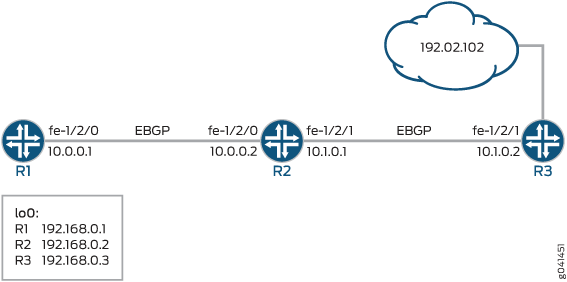
El ejemplo incluye tres enrutadores con sesiones de BGP externas (EBGP) establecidas.
El dispositivo R1 representa el dispositivo atacante. El dispositivo R3 representa el enrutador más cercano al dispositivo que está siendo atacado. El dispositivo R2 mitiga el ataque reenviando paquetes a la interfaz de descarte.
En el ejemplo se muestra un filtro de salida aplicado a la interfaz de descarte.
Un problema con el uso de un solo filtro de ruta nula es la visibilidad. Todos los paquetes descartados incrementan el mismo contador. Para ver qué categorías de paquetes se están descartando, use el uso de clase de destino (DCU) y asocie una clase definida por el usuario con cada comunidad de ruta nula. A continuación, haga referencia a las clases DCU en un filtro de firewall. Para ver ejemplos relacionados, consulte Ejemplo: Agrupar prefijos de origen y destino en una clase de reenvío y Ejemplo: Configuración de un filtro de limitación de velocidad basado en la clase de destino.
En comparación con el uso de filtros de ruta y listas de acceso, el uso de un valor de comunidad es el enfoque menos difícil administrativamente y el más escalable. Por lo tanto, este es el enfoque que se muestra en este ejemplo.
De forma predeterminada, el siguiente salto debe ser igual a la dirección del par BGP externo (EBGP). La modificación del siguiente salto para servicios de ruta nula requiere que la característica multisalto esté configurada en las sesiones de EBGP.
Configuración rápida de CLI muestra la configuración de todos los dispositivos en Figura 1.
En la sección #configuration756__policy-discard-st se describen los pasos del dispositivo R2.
Configuración
Procedimiento
Configuración rápida de CLI
Para configurar rápidamente este ejemplo, copie los siguientes comandos, péguelos en un archivo de texto, elimine los saltos de línea, cambie los detalles necesarios para que coincidan con su configuración de red y, a continuación, copie y pegue los comandos en la CLI en el nivel de [edit] jerarquía.
Dispositivo R1
set interfaces fe-1/2/0 unit 0 family inet address 10.0.0.1/30 set interfaces lo0 unit 0 family inet address 192.168.0.1/32 set protocols bgp group ext type external set protocols bgp group ext peer-as 200 set protocols bgp group ext neighbor 10.0.0.2 set routing-options autonomous-system 100
Dispositivo R2
set interfaces fe-1/2/0 unit 0 family inet address 10.0.0.2/30 set interfaces fe-1/2/1 unit 0 family inet address 10.1.0.1/30 set interfaces dsc unit 0 family inet filter output log-discard set interfaces dsc unit 0 family inet address 192.0.2.102/32 destination 192.0.2.101 set interfaces lo0 unit 0 family inet address 192.168.0.2/32 set protocols bgp import blackhole-policy set protocols bgp group ext type external set protocols bgp group ext multihop set protocols bgp group ext export dsc-export set protocols bgp group ext neighbor 10.0.0.1 peer-as 100 set protocols bgp group ext neighbor 10.1.0.2 peer-as 300 set policy-options policy-statement blackhole-policy term blackhole-communities from community blackhole-all-routers set policy-options policy-statement blackhole-policy term blackhole-communities then next-hop 192.0.2.101 set policy-options policy-statement dsc-export from route-filter 192.0.2.101/32 exact set policy-options policy-statement dsc-export from route-filter 192.0.2.102/32 exact set policy-options policy-statement dsc-export then community set blackhole-all-routers set policy-options policy-statement dsc-export then accept set policy-options community blackhole-all-routers members 100:5555 set routing-options static route 192.0.2.102/32 next-hop 192.0.2.101 set routing-options autonomous-system 200 set firewall filter log-discard term one then count counter set firewall filter log-discard term one then log
Dispositivo R3
set interfaces fe-1/2/1 unit 0 family inet address 10.1.0.2/30 set interfaces lo0 unit 0 family inet address 192.168.0.3/32 set interfaces lo0 unit 0 family inet address 192.0.2.102/32 set protocols bgp group ext type external set protocols bgp group ext peer-as 200 set protocols bgp group ext neighbor 10.1.0.1 set routing-options autonomous-system 300
Procedimiento paso a paso
En el ejemplo siguiente, debe explorar por varios niveles en la jerarquía de configuración. Para obtener instrucciones sobre cómo hacerlo, consulte Usar el editor de CLI en el modo de configuración la Guía del usuario de la CLI de Junos OS.
Para configurar el dispositivo R2:
Cree las interfaces del enrutador.
content_copy zoom_out_map[edit interfaces] user@R2# set fe-1/2/0 unit 0 family inet address 10.0.0.2/30 user@R2# set fe-1/2/1 unit 0 family inet address 10.1.0.1/30 user@R2# set lo0 unit 0 family inet address 192.168.0.2/32
Configure un filtro de firewall que coincida con todos los paquetes y cuente y registre los paquetes.
content_copy zoom_out_map[edit firewall filter log-discard term one] user@R2# set then count counter user@R2# set then log
Cree una interfaz de descarte y aplique el filtro de firewall de salida.
Los filtros de firewall de entrada no tienen ningún impacto en este contexto.
content_copy zoom_out_map[edit interfaces dsc unit 0 family inet] user@R2# set filter output log-discard user@R2# set address 192.0.2.102/32 destination 192.0.2.101
Configure una ruta estática que envíe el siguiente salto a la dirección de destino especificada en la interfaz de descarte.
content_copy zoom_out_map[edit routing-options static] user@R2# set route 192.0.2.102/32 next-hop 192.0.2.101
Configure el emparejamiento BGP.
content_copy zoom_out_map[edit protocols bgp ] user@R2# set group ext type external user@R2# set group ext multihop user@R2# set group ext neighbor 10.0.0.1 peer-as 100 user@R2# set group ext neighbor 10.1.0.2 peer-as 300
Configure las directivas de enrutamiento.
content_copy zoom_out_map[edit policy-options policy-statement blackhole-policy term blackhole-communities] user@R2# set from community blackhole-all-routers user@R2# set then next-hop 192.0.2.101 [edit policy-options policy-statement dsc-export] user@R2# set from route-filter 192.0.2.101/32 exact user@R2# set from route-filter 192.0.2.102/32 exact user@R2# set then community set blackhole-all-routers user@R2# set then accept [edit policy-options community blackhole-all-routers] user@R2# set members 100:5555
Aplique las directivas de enrutamiento.
content_copy zoom_out_map[edit protocols bgp ] user@R2# set import blackhole-policy user@R2# set group ext export dsc-export
Configure el número de sistema autónomo (AS).
content_copy zoom_out_map[edit routing-options] user@R2# set autonomous-system 200
Resultados
Desde el modo de configuración, confirme la configuración emitiendo los show interfacescomandos , show protocols , show policy-optionsshow routing-options, y show firewall . Si el resultado no muestra la configuración deseada, repita las instrucciones en este ejemplo para corregir la configuración.
[edit]
user@R2# show interfaces
fe-1/2/0 {
unit 0 {
family inet {
address 10.0.0.2/30;
}
}
}
fe-1/2/1 {
unit 0 {
family inet {
address 10.1.0.1/30;
}
}
}
dsc {
unit 0 {
family inet {
filter {
output log-discard;
}
address 192.0.2.102/32 {
destination 192.0.2.101;
}
}
}
}
lo0 {
unit 0 {
family inet {
address 192.168.0.2/32;
}
}
}
user@R2# show protocols
bgp {
import blackhole-policy;
group ext {
type external;
multihop;
export dsc-export;
neighbor 10.0.0.1 {
peer-as 100;
}
neighbor 10.1.0.2 {
peer-as 300;
}
}
}
user@R2# show policy-options
policy-statement blackhole-policy {
term blackhole-communities {
from community blackhole-all-routers;
then {
next-hop 192.0.2.101;
}
}
}
policy-statement dsc-export {
from {
route-filter 192.0.2.101/32 exact;
route-filter 192.0.2.102/32 exact;
}
then {
community set blackhole-all-routers;
accept;
}
}
community blackhole-all-routers members 100:5555;
user@R2# show routing-options
static {
route 192.0.2.102/32 next-hop 192.0.2.101;
}
autonomous-system 200;
user@R2# show firewall
filter log-discard {
term one {
then {
count counter;
log;
}
}
}
Cuando termine de configurar el dispositivo, ingrese commit en el modo de configuración.
Verificación
Confirme que la configuración funcione correctamente.
- Borrar los contadores del firewall
- Hacer ping a la dirección 192.0.2.101
- Comprobación del filtro de salida
- Comprobación del atributo Community
Borrar los contadores del firewall
Propósito
Borre los contadores para asegurarse de que está comenzando desde un estado cero (0) conocido.
Acción
Desde el dispositivo R2, ejecute el
clear firewallcomando.content_copy zoom_out_mapuser@R2> clear firewall filter log-discard
Desde el dispositivo R2, ejecute el
show firewallcomando.content_copy zoom_out_mapuser@R2> show firewall filter log-discard Filter: /log-discard Counters: Name Bytes Packets counter 0 0
Hacer ping a la dirección 192.0.2.101
Propósito
Enviar paquetes a la dirección de destino.
Acción
Desde el dispositivo R1, ejecute el ping comando.
user@R1> ping 192.0.2.101 PING 192.0.2.101 (192.0.2.101): 56 data bytes ^C --- 192.0.2.101 ping statistics --- 4 packets transmitted, 0 packets received, 100% packet loss
Significado
Como era de esperar, la solicitud de ping falla y no se envía ninguna respuesta. Los paquetes están siendo descartados.
Comprobación del filtro de salida
Propósito
Compruebe que el filtro de firewall del dispositivo R2 funciona correctamente.
Acción
En el dispositivo R2, escriba el show firewall filter log-discard comando.
user@R2> show firewall filter log-discard Filter: log-discard Counters: Name Bytes Packets counter 336 4
Significado
Como era de esperar, el contador se está incrementando.
El paquete ping lleva 20 bytes adicionales de sobrecarga IP, así como 8 bytes de encabezado ICMP.
Comprobación del atributo Community
Propósito
Compruebe que la ruta se está etiquetando con el atributo community.
Acción
Desde el dispositivo R1, ingrese el show route extensive comando utilizando la dirección del vecino del dispositivo R2, 192.0.2.101.
user@R1> show route 192.0.2.101 extensive
inet.0: 4 destinations, 4 routes (4 active, 0 holddown, 0 hidden)
192.0.2.101/32 (1 entry, 1 announced)
TSI:
KRT in-kernel 192.0.2.101/32 -> {10.0.0.2}
*BGP Preference: 170/-101
Next hop type: Router, Next hop index: 684
Address: 0x94141d8
Next-hop reference count: 2
Source: 10.0.0.2
Next hop: 10.0.0.2 via fe-1/2/0.0, selected
Session Id: 0x8000a
State: <Active Ext>
Local AS: 100 Peer AS: 200
Age: 53:03
Validation State: unverified
Task: BGP_200.10.0.0.2+63097
Announcement bits (1): 2-KRT
AS path: 200 I
Communities: 100:5555
Accepted
Localpref: 100
Router ID: 192.168.0.2
Significado
Como era de esperar, cuando el dispositivo R2 anuncia la ruta 192.0.2.101 al dispositivo R1, el dispositivo R2 agrega la etiqueta de comunidad 100:5555.





















